- Kun tarkistat linkkejä sähköpostiosoitteestaan, monet käyttäjät edellyttää hallittua selainta tämän linkin avaamiseksi heillä on mielessään.
- Virhe liittyy Microsoft Intune -palveluun, pilvipohjaiseen palveluun, joka hallitsee sekä mobiililaitteita että sovelluksia.
- Asiat voivat palata normaaliksi, kun kyse on Asetukset-vaihtoehdosta: vaadi hallittua selainta avaamaan linkit luomalla suojauskäytäntö Outlookille Microsoft Intune -ohjelmassa.
- Määritä vaihtoehtoisesti vain ehdollinen käyttöoikeus Microsoft 365: lle noudattamalla menettelytapojamme.

- Helppo siirtyminen: käytä Opera-avustajaa poistuvien tietojen, kuten kirjanmerkkien, salasanojen jne. Siirtämiseen.
- Optimoi resurssien käyttö: RAM-muistiasi käytetään tehokkaammin kuin muissa selaimissa
- Parannettu yksityisyys: ilmainen ja rajoittamaton integroitu VPN
- Ei mainoksia: sisäänrakennettu Ad Blocker nopeuttaa sivujen lataamista ja suojaa tiedon louhinnalta
- Peliystävällinen: Opera GX on ensimmäinen ja paras selain pelaamiseen
- Lataa Opera
Kun haluat yleensä käyttää verkkosovellusta, voit tehdä sen suoraan mobiiliselaimestasi.
Riippumatta siitä, käytätkö Mozilla Firefoxia, Google Chromea tai Safaria, aiot edellyttää linkin avaamiseen hallittua selainta olet mielessäsi.
Tämä virheviesti liittyy yleensä Microsoft Intune -palveluun, pilvipohjaiseen palveluun, joka hallinnoi mobiililaitteita ja mobiilisovelluksia.
Kun käytät sitä, saat hallinnan organisaatiosi laitteiden käytöstä, mukaan lukien tabletit, kannettavat tietokoneet ja matkapuhelimet.
Käyttäjät ovat keskustelleet tästä asiasta Microsoft-foorumi:
Voisiko joku kertoa minulle, kuinka voin pakottaa henkilöstön avaamaan linkkejä hallitussa selaimessa. Tällä hetkellä, kun joku lähetti sähköpostilinkin Outlookiin, Outlook-mobiilisovelluksen käyttäjä napsautti linkkiä ja se avautuu mobiililaitteen oletusselaimessa.
Kun joku napsauttaa linkkiä Outlook-mobiilisovelluksessa, verkkosivuston on avattava hallinnoidussa selaimessa.
Olemme valmistaneet useita ratkaisuja, jotka käsittelevät tätä ongelmaa. Lue seuraava osa ja tarkista, miten voit ratkaista ongelman edellyttää linkin avaamiseen hallittua selainta ongelma.
Mitä tehdä, jos linkin avaamiseen tarvitaan hallittu selain?
1. Luo suojauskäytäntö Outlookiin Intune-ohjelmassa
- Avata Microsoft Intune ja siirry kohtaan Asiakassovellukset.
- Valitse Sovellusten suojauskäytännöt, ja sitten Luo käytäntö.
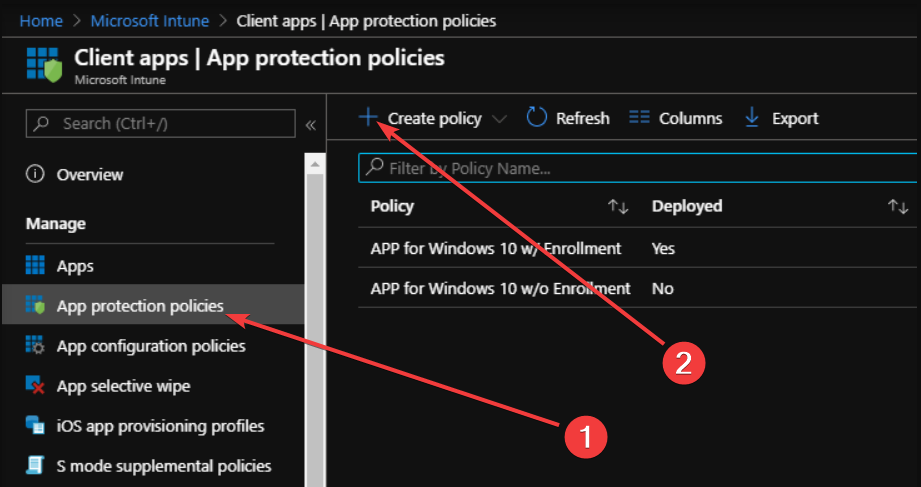
- Klikkaa asetukset ja mene Anna sovelluksen siirtää tietoja muihin sovelluksiin.
- Valitse Käytännössä hallitut sovellukset siinä osassa.
- Tarkistaa Rajoita verkkosisällön siirtämistä muihin sovelluksiin.
- Valitse Käytännössä hallitut selaimet siinä osassa.
Tämän ratkaisun avulla voit joko valita vaihtoehdon vaiheesta 4 tai 5 tai valita molemmat vaihtoehdot vaiheista 4 ja 6.
Jos käytät sitä, sen pitäisi ratkaista edellyttää linkin avaamiseen hallittua selainta ongelma.
2. Käytä ehdollista pääsyä
Määritä ehdollinen käyttöoikeus Microsoft 365: lle
- Kirjaudu sisään järjestelmänvalvojana Taivaansininen portaali.
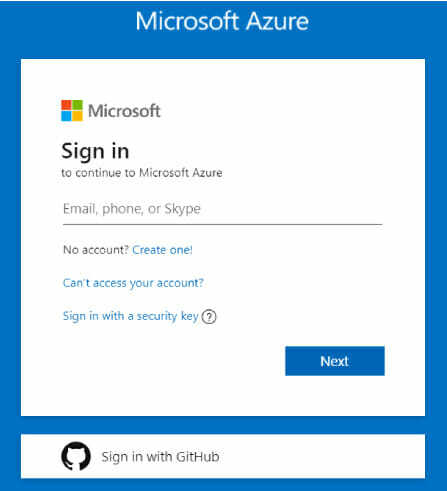
- Alkaen Azure Active Directory, Navigoida johonkin Turvallisuus.
- Siirry kohtaan Ehdollinen pääsy -osiossa.
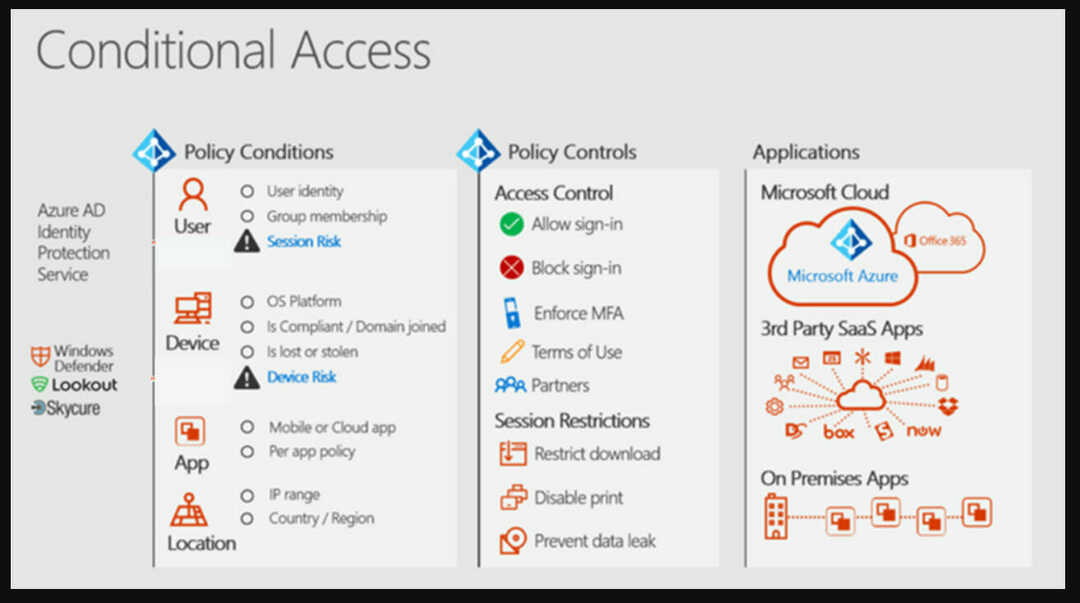
- Valita Uusi käytäntö ja anna sille nimi.
- Alkaen Tehtävät valita Käyttäjät ja ryhmät ja sitten Sisältää.
- Valitse Kaikki käyttäjät tai erityinen Käyttäjät ja ryhmät, ja sitten Tehty.
- Navigoida johonkin Pilvisovellukset tai -toiminnot, tarkistaa Sisältää, ja valitse sitten Office 365.
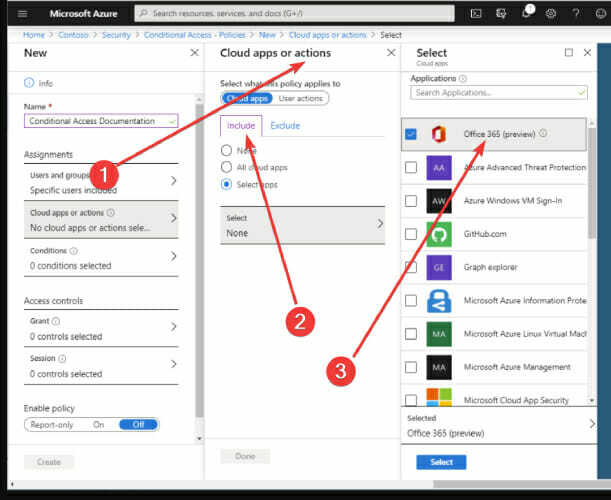
- Navigoida johonkin Ehdot, valitse Laitealustat, aseta Määritä että Joo.
- Sisällytä Android ja iOS, siirry kohtaan Ehdot, valitse Asiakassovellukset.
- Valitse Määritä-kohdasta Jooja valitse Mobiilisovellukset ja työpöytäasiakkaat.
- Poista kaiken muun valinta.
Varmista, että olet suorittanut kaikki edellä mainitut vaiheet, ja jatka sitten ensimmäisen vaiheen toiseen osaan.
- Navigoida johonkin Kulunvalvonta, valitse Myöntää kolme vaihtoehtoa (katso seuraava vaihe).
- Valitse Vaadi hyväksytty asiakassovellus, jonka jälkeen Vaadi sovelluksen suojauskäytäntö.
- Valita Vaadi yksi valituista ohjaimista.
- Vahvista asetukset, siirry kohtaan Ota käytäntö käyttöönja aseta se arvoon Päällä.
- Valita Luoda kyseisen politiikan luomiseen ja käyttöönottoon.
Tämä ratkaisu varmistaa, että kaikki Microsoft 365: n mobiilikäytöt käyttävät hyväksyttyjä sovelluksia, kuten OneDrive ja Outlook Mobile.
Ne on suojattu sovellusten suojauskäytännöllä, ennen kuin saat niihin pääsyn.
Suorita järjestelmän skannaus mahdollisten virheiden löytämiseksi

Lataa Restoro
PC-korjaustyökalu

Klikkaus Aloita skannaus löytää Windows-ongelmia.

Klikkaus Korjaa kaikki korjata patentoidun tekniikan ongelmat.
Suorita PC Scan with Restoro Repair Tool -työkalu löytääksesi virheitä, jotka aiheuttavat tietoturvaongelmia ja hidastuksia. Kun tarkistus on valmis, korjaus korvaa vahingoittuneet tiedostot uusilla Windows-tiedostoilla ja komponenteilla.
Käytä tätä ratkaisua organisaatiossasi ja ratkaise edellyttää linkin avaamiseen hallittua selainta ongelma. Ensimmäinen vaihe on ehdollisen pääsyn käyttäminen Microsoft 365: lle.
Seuraava edellyttää, että määrität Azure AD: n ehdollisen pääsyn käytännön ActiveSync for Exchange Onlinella. Alla on ohjeita, jotka sinun on toteutettava tässä suhteessa.
Määritä Azure AD: n ehdollisen pääsyn käytäntö ActiveSyncin (EAS) avulla
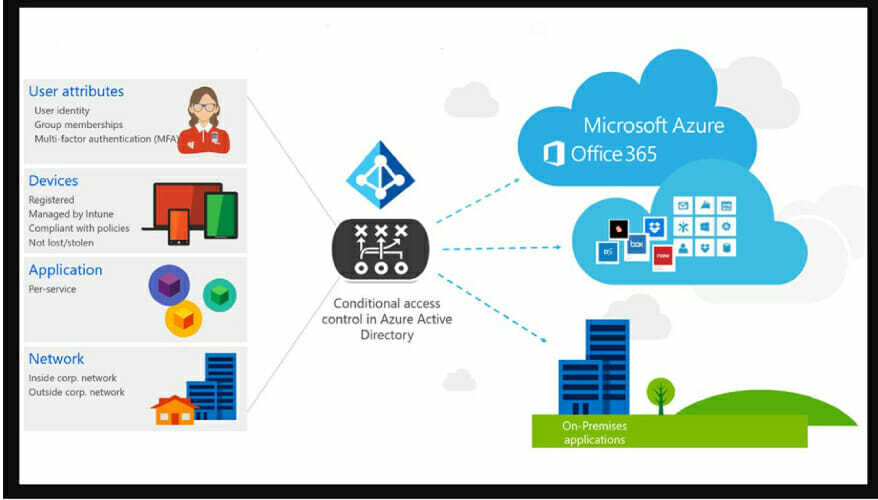
- Kirjaudu sisään Azure Active Directory.
- Valitse Turvallisuus ja ehdollinen pääsy.
- Valitse Uusi käytäntö vaihtoehto, nimeä se ja siirry kohtaan Tehtävät.
- Valita Käyttäjät ja ryhmätja Sisältää valitse Kaikki käyttäjät tai erityinen Käyttäjät ja ryhmät.
- Valitse Tehty, Navigoida johonkin Pilvisovellukset tai -toiminnotja valitse Office 365 Exchange Online.
- Navigoida johonkin Ehdot, valitse Asiakassovelluksetja Määritä valitse Joo.
- Valitse Exchange ActiveSync -asiakkaat samalla kun poistat kaiken muun valinnan.
- Sisään Kulunvalvonta, valitse Myönnä käyttöoikeus ja vaadi sovelluksen suojauskäytäntöja valitse Valitse.
- Vahvista asetukset, siirry kohtaan Ota käytäntö käyttöönja valitse Päällä.
- Valita Luoda ja luo sitten uusi käytäntö.
Tämän ratkaisun kolmas vaihe vaatii keskittymistä Android ja iOS-sovellukset. Sinun tehtäväsi on määrittää heille Intune-suojauskäytäntö noudattamalla alla selitettyjä vaiheita.
Määritä Intune-suojauskäytäntö Android- ja iOS-sovelluksille
- Kirjaudu sisään Microsoft Endpoint Manager -hallintakeskus.
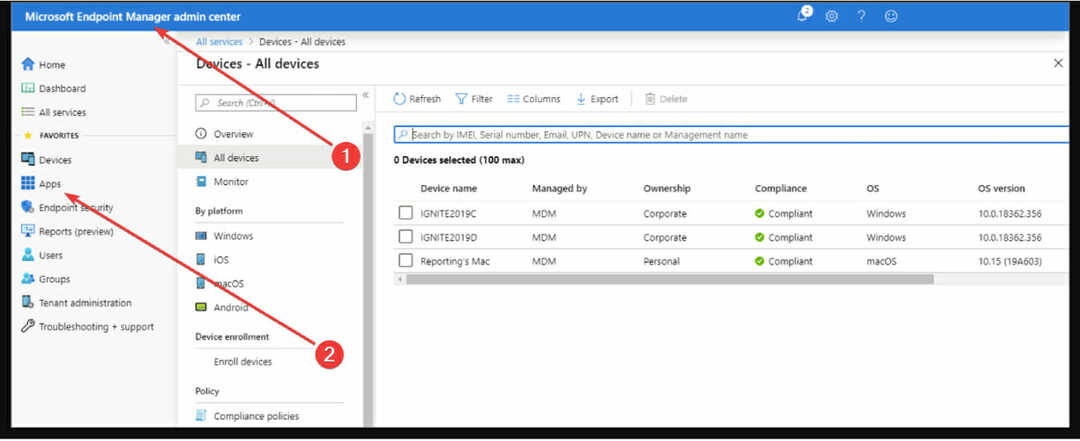
- Valitse Sovellukset ja Sovellusten suojauskäytännöt.
- Valita Luo käytäntö ja sitten iOS / iPadOS tai Android.
- Sisään Perusasiat lisätä arvoja Nimi ja kuvaus Platform-osiot.
- Klikkaus Seuraava, Navigoida johonkin Sovellukset ja lisää vähintään yksi sovellus.
- Sisään Kohdista sovelluksiin kaikilla laitetyypeillä valitse Hallitsematon tai Ylläpito varten iOS.
- Valitse Hallitsematon, Android-laitteen järjestelmänvalvojaja Android Enterprise varten Android.
- Varmista, että tarkistat Valitse julkiset sovellukset ja Valitse mukautetut sovellukset.
- Klikkaus Seuraava navigoida Tietosuoja-asetukset.
- Klikkaus Seuraava navigoida Ehdollinen laukaisu.
Ehdollinen julkaisu iOS: lle ja Androidille
- Valitse Asetus, aseta a Arvoja valitse Toiminta.
- Klikkaus Seuraava ja siirry kohtaan Tehtävät.
- Klikkaus Seuraava:Tarkista + luo ja napsauta sitten Luoda.
Tämän avulla voit määrittää kirjautumisen ehdot sovelluksen suojauskäytännölle. Arvon on oltava niiden käyttäjien, jotka haluavat kirjautua yrityksesi sovellukseen.
Kun valitset Toiminta, kyseinen osa sisältää ehdot, joiden mukaan käyttäjät eivät täytä vaatimuksiasi. Joissakin tapauksissa voit määrittää useita toimintoja yhdelle asetukselle.
Nimetty asia edellyttää linkin avaamiseen hallittua selainta on jotain, jonka monet käyttäjät ovat kohdanneet yrittäessään avata selainta.
Jotkut työntekijät ovat kohdanneet tämän virheen yrittäessään avata linkkiä työosoitteestaan.
Suosittelemme, että käytät tämän virheen poistamiseen Microsoft Intunes -ohjelmaa ja luo suojauskäytäntö Outlook Expressille. Toinen tapa ratkaista asia on soveltaa ehdollista pääsyä.
Tämä edellyttää, että suoritat kolme lisäkorjausta: Microsoft 365, määritetään käytäntö ActiveSyncin avulla ja määritetään käytäntö iOS- ja Android-sovelluksille.
Testaa ratkaisumme ja kommentoi omistamassasi osiossa kokemustasi aiemmin mainituista korjauksista.
 Onko sinulla vielä ongelmia?Korjaa ne tällä työkalulla:
Onko sinulla vielä ongelmia?Korjaa ne tällä työkalulla:
- Lataa tämä tietokoneen korjaustyökalu arvioitu erinomaiseksi TrustPilot.comissa (lataus alkaa tältä sivulta).
- Klikkaus Aloita skannaus löytää Windows-ongelmat, jotka saattavat aiheuttaa tietokoneongelmia.
- Klikkaus Korjaa kaikki korjata patentoidun tekniikan ongelmat (Yksinomainen alennus lukijamme).
Restoro on ladannut 0 lukijoita tässä kuussa.

![[Ratkaistu] Tapahtui virhe. Yritä myöhemmin uudelleen](/f/69fc273000f7ee93005f4d76e4e6d43f.jpg?width=300&height=460)
![Selaimesi ei salli leikepöydän käyttöä [FAST FIX]](/f/139ffa01882a9f337fdf8d2c29b4c970.jpg?width=300&height=460)